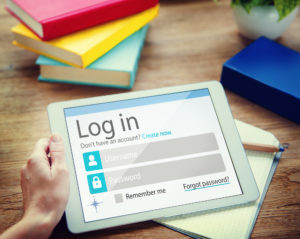Как сменить пароль на Wi-Fi роутере Ростелеком
Изменение стандартного пароля производителя требуется для надежной защиты домашней беспроводной сети от взлома. Никому не хочется делить трафик с предприимчивым соседом по лестничной клетке, жертвуя при этом скоростью загрузки файлов. Наша статья расскажет о том, как поменять пароль роутера Ростелеком WiFi .
Содержание
Для чего нужна настройка
На роутер «из коробки» установлен стандартный несложный ключ. К тому же, его легко узнать, ведь информация об устройстве находится на этикетке и интернете в открытом доступе. По этой причине лучше сразу сменить пароль от вайфая Ростелеком после первой настройки маршрутизатора.
Настройка выполняется для корректной работы непосредственно роутера и последующего подключения новых устройств.
Как поменять пароль на Wi-Fi Ростелекома
Как правило, для подключения сети и настройки маршрутизатора пользователи просят помощи у сотрудников технической поддержки провайдера, поскольку не знают, как изменить пароль вай-фай роутера Ростелеком или беспроводной сети, хотя процедура довольно проста.
Компания Ростелеком сотрудничает с производителями Sagemcom Fast, QTech, Starnet,D-Link, чьи устройства соответствуют техническим требованиям провайдера.
Как сменить пароль на WiFi роутере Ростелеком или в личный кабинет :
-
- Независимо от того, какой ключ вы собираетесь менять — маршрутизатора или сети, первый шаг: зайти в веб-интерфейс роутера. Для этого понадобится в адресной строке поисковика ввести IP-адрес устройства. Как уже сказано, уточнить информацию можно на официальном сайте производителя, в документации к устройству или на этикетке снизу прибора. Если не хотите «заморачиваться» с поиском, попробуйте один из этих адресов: 192.168.0.1, 192.168.1.1, 192.168.8.254. Совет: лучше введите адрес, указанный производителем.
- Затем в открывшемся окне укажите логин и пароль для авторизации. Здесь остановимся подробнее. Если вход в меню настроек выполняется впервые или информация не менялась, то вводятся стандартные ключи. В случае, когда настройка уже выполнена, изменены пароли, а повторный вход осуществляется с целью изменения параметров, вводятся данные, составленные пользователем.
- Откроется главная страница роутера. Теперь действия зависят от того, зачем производится замена пароля Wi-Fi Ростелеком.
- Чтобы сменить ключ к Wi-Fi сети:
– в списке слева кликните раздел Настройка WLAN (подсвечен синим цветом);
– в выпавшем списке выберите «Безопасность»;
– переходите в раздел «Ручная настройка доступа»;
– в графе «WPA/WPAI пароль» введите составленный ключ и внизу нажмите «Принять/Сохранить».
О том, как составить надежный ключ, поговорим дальше.
- Чтобы сменить ключ доступа к меню администратора:
– после ввода стандартного логина и пассворда в верхнем правом углу нажмите кнопку «Обслуживание»;
– затем слева выберите графу «Пароль»;
– откроются поля для ввода нового имени пользователя и шифра. Поочередно заполните их и нажмите «Применить».
Если возникнет ситуация с необходимостью смены пароля на роутере Ростелеком, введите прежний ключ, нажмите «Сбросить» и задайте новый пароль.
Как создать по-настоящему надёжный пароль
Всем известно, что пароль должен состоять минимум из 8 символов. Но, как вы считаете, будет ли надежным ключ АБВГ1234? Вряд ли. Поскольку нужно не просто комбинировать цифры и буквы, но и усложнять последовательность, добавлять символы.
Мудрые айтишники разработали программы подбора, расшифровки и анализа ключей. Пример такой проги — How Secure is My Password.
Если при создании пароля на ум не приходит ничего, кроме даты рождения, воспользуйтесь специальными приложениями. Подойдет Password Generator, но ключ не сохранится на сервере, его придется запомнить. Совет: не используйте генератор для создания ключа к важным страницам и приложениям.
Воспользуйтесь долговременной памятью и вспомните любимое стихотворение или детскую считалку. Составьте пароль из первых букв каждого слова. «Плыл по морю чемодан, в чемодане был диван…» — «Ппмчвчбд». Чередуйте верхний и нижний регистр, добавьте порядковый номер, получится «1П2м3М4ч5В5б7Д».
Меняйте символы в любимых крылатых фразах, только запишите на английской раскладке. Например, «Пришел. Увидел. Победил» — «Ghbitk/Edbltk/Gj,tlbk».
Включите фантазию и создавайте сложные ключи, которые надежно защитят информацию.
Действия после смены пароля
После того как изменился пароль на роутере Ростелеком, возникают проблемные ситуации: гаджеты не подсоединяются к сети, ПК не загружает сайты, выдает сообщение «Параметры сети, сохраненные на этом компьютере, не соответствуют требованиям этой сети». Не пугайтесь, это легко исправить.
Если смартфон или планшет не заходит в интернет:
- откройте на устройстве «Настройки», выберите «Сеть и интернет»;
- тапните раздел Wi-Fi, выберите из списка сеть с измененным ключом, откройте;
- нажмите «Удалить»;
- затем повторно нажмите эту сеть, введите новый пассворд. Нажимайте «Подключить».
Каким должен быть хороший пароль, сказано выше. Помните, что использовать дату рождения — плохая идея.
На ПК с операционной системой Windows следующие шаги помогут устранить недочеты подключения:
- откройте «Панель управления», затем «Сеть и Интернет»;
- выбирайте «Управление беспроводными сетями»;
- в разделе «Сети», доступные для изменения, выберите нужную. Правой кнопкой мыши вызовите контекстное меню и нажмите «Удалить сеть».
Для повторного соединения на нужной сети нажмите «Подключить» и введите новый пассворд.